

By アデラD.ルイ, Last updated: July 13, 2020
新しいiPhone 8を手に入れましたか? 使用に問題がありますか? iPhone 8はAppleロゴに引っかかっていますか? その場合は、この問題を修正するための適切な場所に来ています。 この投稿では、いつどのように修正するかについてすばやく簡単な方法をいくつか紹介します iPhone 8がAppleのロゴにこだわった.
一部のiPhoneユーザーは、自分のデバイスでいくつかの悪いパフォーマンスを経験していると言います。 それらのいくつかは、時々停滞している、いくつかの遅れを経験している、などです。 そして、これらのタイプの問題は、主にメモリの問題やいくつかのバグ、あるいはハードドライブの損傷が原因で発生します。 また、携帯電話で特定のアプリケーションを使用しようとすると、いくつかの他の問題が発生します。
しかし、それは iPhone 8がAppleのロゴにこだわった 問題が発生した場合、その原因となっている他の要因を探す必要がある場合があります。 このため、この投稿では、お客様がお客様の修正を試みることを検討することができるすべての可能な解決策を以下にリストしました iPhone 8がAppleのロゴにこだわった.
パート1. FoneDog iOSシステムを使用してiPhone 8がAppleロゴにスタックする問題を修正する方法パート2. iPhone 8がAppleロゴにスタックしたときのその他の簡単な解決策パート3:結論
iPhone 8がAppleのロゴにスタックしているのを修正するために当社がお客様に示す最初で最良の解決策は、 FoneDog iOSシステム復元.
iOSシステム復元
リカバリモード、DFUモード、起動時の白い画面ループなど、さまざまなiOSシステムの問題を修正
iOSデバイスを白いAppleロゴ、黒い画面、青い画面、赤い画面から通常の状態に修正します。
iOSを正常にのみ修正し、データを失うことはありません。
iTunesのエラー3600、エラー9、エラー14、様々なiPhoneのエラーコードを修正
iPhone、iPad、iPod touchの凍結を解除します。
無料ダウンロード
無料ダウンロード
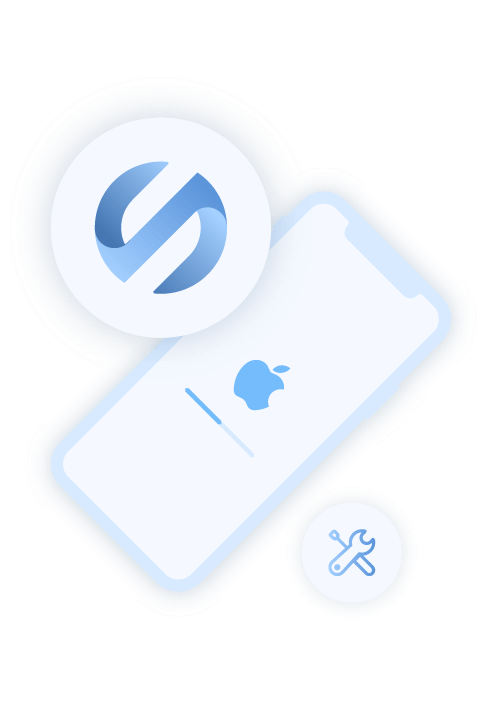
FoneDog iOS System Recoverプログラムは、iPhone 8がAppleロゴに付着した場合に使用できるワンストップツールです。 このツールを使用すると、iPhone 8を元の状態に戻すことができます。 それとは別に、FoneDog iOSシステムリカバリーは、iPhoneが無効になっているときにiPhoneが再起動を続けているときにiPhoneがリカバリーモードでスタックする場合の一部のiTunesエラーコードなど、iPhoneデバイスから発生する可能性のある他の問題も修正できます。はるかに。
さて、お客様がお客様のiPhone 8をAppleのロゴに貼り付けられているのを修正するために、お客様が従うことができるシンプルでクイックなガイドがここにあります。
FoneDog iOS System Recoveryをコンピューターに正常にダウンロードしてインストールしたら、先に進んでプログラムを起動し、USBケーブルを使用してiPhone 8をコンピューターに接続します。

その後、iPhone 8で発生している可能性のある理由のリストを画面に表示できるようになります。そのリストから、先に進んでiPhoneがAppleロゴに固執しているオプションを選択してください。 その後、先に進み、スタートボタンをクリックします
これで、iPhone 8がAppleロゴにスタックしているのを修正できるようになるため、プログラムではiPhone 8の特定のファームウェアをダウンロードする必要があります。これは、iPhoneがAppleロゴにスタックしているのを修正するために必要です。 しかし、心配する必要はありません。FoneDogiOS System Recoveryは、ダウンロード可能な最新のiOSバージョンを提供できるようになるからです。 したがって、ここで行う必要があるのは、単に[ダウンロード]をクリックして、プロセスが完了するまで待つことです。
注:この手順では、iPhoneの正しいモデルを入力して、iPhone 8のファームウェアが正しいことを確認する必要があります。

プログラムがダウンロードで完了した後、iOSバージョンをiPhone 8デバイスと一致させることができた場合、FoneDog iOSシステムリカバリーはiPhone 8を自動的に修復します。 このステップでは、iPhone 8を使用しないでください。永久にブロックされないようにしてください。

修復プロセスが完了するまでお待ちください。 そして、FoneDog iOS System Recoveryが完了してiPhone 8を修復すると、プログラムから通知されます。 ただし、まだiPhone 8をコンピューターから切断することはまだ許可されていません。 まず、iPhoneが再起動するのを待つ必要があります。 そして、iPhone 8の再起動が完了したら、iPhoneをコンピューターから切断できます。

iPhoneがAppleロゴに引っかかっている場合はどうすればよいですか? 上記のFoneDog iOS System Recoveryを使用する以外に、iPhone 8を Appleロゴ、ここにもいくつかの基本的なトラブルシューティング手順があります。
iPhone 8がAppleロゴに引っかかっていると感じたときに行う最初の基本的なトラブルシューティング手順は、デバイスを強制的に再起動することです。 これは、デバイスでソフトリセットを実行したり、バッテリーを取り外したりするのと同じです(取り外し可能なバッテリーがあるデバイスの場合)。 唯一の違いは、これを実行するためにキーの組み合わせを使用することです。 だから、お客様がお客様のiPhone 8を強制的に再起動するために、これはお客様がする必要があることです。
iPhone 8がAppleロゴに引っかかっているときに試すことができるもう8つの解決策は、コンピュータでiTunesプログラムを使用することです。 iTunesを使用すると、システムにアクセスしたり、必要に応じてバックアップを実行したり、iOSを復元したり、iOSを最新バージョンに更新したりできます。 このソリューションは、iPhone XNUMXがAppleロゴに引っかかっている複雑な理由に適しています。 このソリューションを実行するために、次のことを行う必要があります。
このソリューションが成功した場合、iPhone 8デバイスは通常の状態に戻り、再び正常に動作します。 ただし、これが失敗した場合は、以下の他の解決策を試すことができます。
挽き目 DFUモード または、デバイスファームウェアアップグレードは、iPhoneデバイスを復元するためのより深い方法と考えられています。 これは、回復モードでiPhoneの問題を解決できない場合に実行されます。 そして、DFUモードに入ると、iOSの更新、iOSのデフォルト設定へのリセット、以前のiOSバージョンの復元、iPhoneデバイスの脱獄など、iPhoneでいくつかのことができるようになります。 したがって、DFUモードに入るには、以下の手順を実行する必要があります。
上記の手順を実行すると、iPhone 8が 黒い画面、これはDFUモードに正常に移行したことを意味します。 次に、iPhoneが回復モードにあり、次の方法でiPhoneデバイスを復元することを示すアラートがiTunesプログラムに表示されます。 iTunes.
ただし、「Plug into iTunes」というメッセージが表示された場合は、DFUモードに入ることができず、プロセス全体を再度実行する必要があります。
DFUモードを実行する場合、少しトリッキーになる可能性があるため、これを行うには多くの忍耐が必要です。 しかし、DFUモードに入ると、iPhoneにさまざまなことができるようになります。
ただし、これが機能しない場合、またはiPhone 8に使用できるアップデートがないことがわかった場合は、iOSの復元を選択できます。 iPhoneを以前のiOSバックアップに復元することもできます。 そして、DFUモードに移行することは、iPhone 8がAppleロゴに引っかかったときに修正するのに最適な方法であると言われています。
他のすべてが失敗し、上記で示した解決策を使用してもiPhone 8をAppleロゴに固定できなかった場合は、先に進んで連絡してください。 Appleサポート または、可能であれば携帯通信会社に連絡してみてください。 このようにして、問題を解決する方法や、デバイスが修理を必要としている場合に、さらに支援を受けることができます。
したがって、iPhoneデバイスにハードウェアの問題があることが判明した場合は、先に進んで、最寄りのAppleサービスセンターに引き渡すことができます。 このように、彼らはお客様がお客様のiPhone 8で抱えている問題を修正する手助けをすることができます。
この状態ではデバイスで何もできないため、iPhone 8をAppleロゴに貼り付けるのはかなり面倒です。 そのため、簡単かつ迅速に修正するために適用できる最高のソリューションを何よりも集めました。
しかし、この問題をすぐに修正できるようにしたい場合は、FoneDog iOS System Recoveryを使用することを強くお勧めします。これは、これを実行するための最も安全で最速の方法のXNUMXつと考えられているためです。 iPhoneで発生している問題を修正します。
コメント
コメント
人気記事
/
面白いDULL
/
SIMPLE難しい
ありがとうございました! ここにあなたの選択があります:
Excellent
評価: 4.5 / 5 (に基づく 91 評価数)